Anche se iOS è un sistema operativo chiuso e non consente alle persone di accedere a file e dati nelle cartelle, è comunque possibile visualizzare e gestire le foto di iPhone sul computer con alcuni strumenti.
Tuttavia, alcune persone hanno riferito che le foto dell'iPhone non vengono visualizzate quando collegano i loro dispositivi al computer.
Questo problema non è esclusivo su alcuni modelli di iPhone, ma può verificarsi su iPhone iPhone 15/14/13/12/11/XS/XR/X/8/7/6, ecc., soprattutto utilizzando computer Windows.
In questo tutorial, condivideremo 5 modi semplici per risolvere il problema Le foto dell'iPhone non vengono visualizzate sul computer.

- Parte 1. Il modo migliore per gestire le foto di iPhone su Windows / Mac
- Parte 2. 4 soluzioni comuni per correggere le foto dell'iPhone che non vengono visualizzate sul computer
- Parte 3. Domande frequenti sulle foto di iPhone non visualizzate
Parte 1. Il modo migliore per gestire le foto di iPhone su Windows / Mac
Se stai cercando un modo semplice per gestire le tue foto iPhone sul computer, Apeaksoft iPhone Transfer sarà la soluzione migliore.

4,000,000+ Download
Trasferisci le foto tra iPhone e computer con un clic.
Elimina e modifica le foto direttamente da iPhone sul computer.
Converti le foto HEIC in JPG per una facile visualizzazione su Windows o Mac.
Compatibile con iPhone 15/14/13/12/11/XS/XR/X/8/7/6, ecc., con iOS 17.
Passo 1. Ottieni il miglior strumento di trasferimento di foto per iPhone sul tuo computer
Scarica e installa iPhone Transfer sul tuo computer Windows. Se si utilizza MacBook, è disponibile una versione Mac dedicata. Collega il tuo iPhone al tuo computer tramite il cavo Lightning. Quindi apri il programma per riconoscere il tuo iPhone.

Passo 2. Seleziona le foto di iPhone per il trasferimento
Fai clic sul nome del tuo iPhone nel menu a discesa in alto dell'interfaccia home, quindi ti verranno presentati i tipi di dati. Per visualizzare in anteprima le foto dell'iPhone, scegli "Foto" nella barra laterale sinistra, quindi seleziona ogni casella di controllo davanti alla foto che desideri spostare sul tuo computer.

Passo 3. Salva le foto di iPhone sul computer con un clic
Dopo aver selezionato, fai clic sull'opzione "Esporta su PC" per salvare le foto dell'iPhone sul tuo computer nelle condizioni originali. Puoi anche fare clic con il pulsante destro del mouse per fare clic sull'opzione "Esporta su PC".
se usi un Mac, impara qui trasferire foto da iPhone a Mac.

Inoltre, ti fornisce l'opzione di cancellazione per cancella le foto da iPhone.
Quando colleghi due dispositivi iOS al computer, questo ti consente trasferire foto da iPhone a iPhone.
Guarda questo video tutorial per imparare come trasferire foto da iPhone a Mac / PC:


Parte 2. 4 soluzioni comuni per correggere le foto dell'iPhone che non vengono visualizzate sul computer
In questa parte, puoi imparare alcuni metodi comuni per correggere le foto di iPhone che non vengono visualizzate su Windows e Mac OS.
Way 1: Ricollega iPhone e computer
Quando le foto dell'iPhone non vengono visualizzate sul tuo computer, la prima cosa che dovresti provare è ricollegare due dispositivi.
Passo 1 . Rimuovi il tuo iPhone dal tuo computer.
Passo 2 . Premi il pulsante "laterale" sul tuo iPhone e quindi sposta il cursore sullo schermo di spegnimento per spegnere il dispositivo. Attendi qualche secondo e poi premi il pulsante "Side" per riaccenderlo.
Passo 3 . Quindi riavvia il computer, collega nuovamente il tuo iPhone al computer. Ora tocca "Trust" quando ti viene chiesto se fidarti di questo computer. Le foto del tuo iPhone dovrebbero essere visualizzate nella finestra pop-up.

Way 2: Sostituire il cavo USB
Quando colleghi l'iPhone al computer, la comunicazione e il trasferimento dei dati dipendono tutti dal cavo Lightning. Se il cavo è rotto o non compatibile con i tuoi dispositivi, dovrai affrontare il problema che le foto di iPhone non vengono visualizzate.
Disconnetti il tuo iPhone, il cavo USB e il tuo computer. Quindi collegali di nuovo. Se non riesci a vedere alcun contenuto, prova un altro fulmine.
Secondo Apple, dovresti sempre usare il cavo USB originale e il cavo di terze parti potrebbe causare molti problemi, come perdita di dati, incompatibilità o persino danni all'hardware.

Way 3: Ripristina le impostazioni di posizione e privacy
È difficile spiegare perché le impostazioni di posizione e privacy fanno sì che le foto di iPhone non vengano visualizzate sul computer e Apple non fornisce spiegazioni ufficialmente. Ma alcuni utenti hanno segnalato che questo problema viene risolto ripristinando le impostazioni di posizione e privacy.
Passo 1 . Apri l'app Impostazioni del tuo iPhone dalla schermata principale. E individuare "Generale"> "Ripristina". Qui ti verranno presentate diverse opzioni, tocca quella denominata "Ripristina posizione e privacy".
Passo 2 . Inserisci la tua password PIN per confermare di essere il proprietario del dispositivo e tocca di nuovo "Ripristina" per avviare il processo.
Passo 3 . Dopo la localizzazione e il ripristino della privacy, ricollega il tuo iPhone al computer, le foto dovrebbero essere visualizzate sul tuo computer.
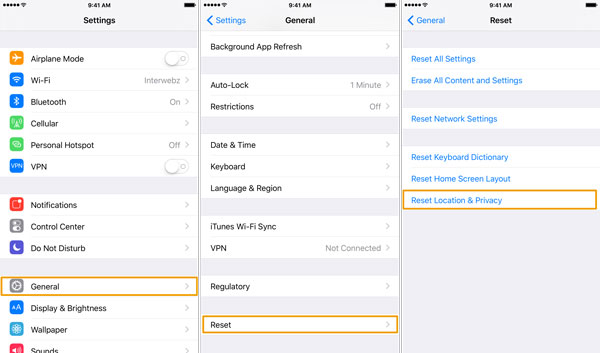
Way 4: Reinstalla i driver di Apple
Un altro fattore che fa sì che le foto dell'iPhone non vengano visualizzate sul computer sono i driver Apple. Quando colleghi l'iPhone al computer per la prima volta, Apple installa automaticamente i driver USB. Nella maggior parte dei casi, i driver Apple sono responsabili per le foto di iPhone non vengono visualizzate. La buona notizia è che puoi risolvere questo problema con le guide qui sotto.
Reinstallare Apple Drive per iPhone Le foto non vengono visualizzate su Windows
Passo 1 . Fare clic con il pulsante destro del mouse su Risorse del computer, selezionare Gestisci per aprire "Gestione computer" e accedere a "Gestione dispositivi"> "Controller Universal Series Bus". Se è presente un segno di avviso sulla voce "Driver USB del dispositivo mobile Apple", fare clic con il pulsante destro del mouse e premere "Abilita" per correggerlo.
Passo 2 . Rimuovi il tuo iPhone dal PC e poi collegali di nuovo. Apri C:> ProgramFiles> Common Files> Apple> Mobile Device Support-> Drivers successivamente.
Passo 3 . Fare clic con il tasto destro del mouse sul file denominato "usbaapl64.inf" o "usbaapl.inf", quindi fare clic sull'opzione Installa per reinstallare i driver Windows di Apple.
Passo 4 . Riconnetti l'iPhone al computer usando un cavo USB. Quando viene visualizzata la finestra di riproduzione automatica, seleziona Importa foto e video per visualizzare le foto di iPhone.

Reinstallare Apple Drive per iPhone Le foto non vengono visualizzate su Mac
Passo 1 . Collega il tuo iPhone al computer Mac con un cavo USB.
Passo 2 . Tieni premuto il tasto "Opzione" sulla tastiera e premi il menu "Apple". Seleziona "System Information" o "System Report" per continuare.
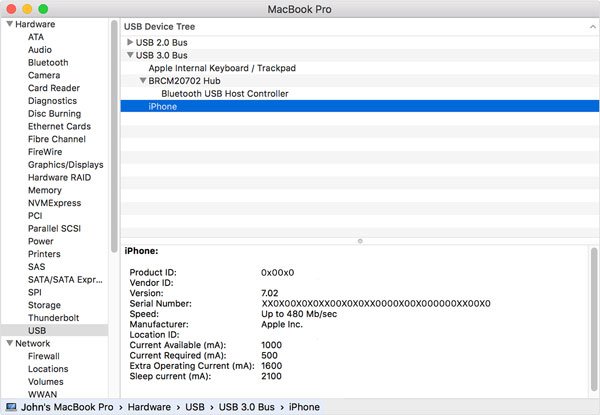
Passo 3 . Seleziona USB nella barra laterale sinistra per aprire l'albero dei dispositivi USB. Se non riesci a vedere il tuo iPhone sotto il dispositivo USB, è meglio contattare il supporto Apple, potrebbero esserci alcuni problemi hardware. Se il tuo iPhone viene visualizzato sullo schermo, prova a disinstallare il software di sicurezza di terze parti, che ritiene che il tuo iPhone non sia sicuro e rifiuta la connessione.
Parte 3. Domande frequenti sulle foto di iPhone non visualizzate
1. Perché la mia libreria di foto non viene visualizzata in iTunes?
Se hai mai spostato la libreria in un'altra cartella, iTunes potrebbe non essere in grado di trovare la libreria di Foto. Quindi, devi solo creare un alias della libreria di foto, spostarlo nella cartella Immagini e rinominarlo in "Libreria di foto", e iTunes sarà ora in grado di trovarlo.
2. Dove si trovano le foto del mio iPhone sul mio PC?
Dopo aver collegato il tuo iPhone al PC, tocca "Memoria interna" e vai alla cartella "DCIM". Quindi, puoi visualizzare le foto del tuo iPhone accedendo alla cartella "100APPLE". Per accedere agli screenshot del tuo iPhone, vai alla cartella denominata “999APPLE”.
3. Come visualizzare le foto su iTunes?
iTunes funge da canale di trasferimento solo per queste foto, quindi queste foto non vengono memorizzate da iTunes e non è possibile visualizzarle lì. Possono essere archiviati in qualsiasi cosa tu usi per gestire le tue foto come iPhoto di Apple. Oppure potrebbero semplicemente essere memorizzati sul tuo computer da qualche parte.
4. Come risolvere l'iPhone che non viene visualizzato in iTunes?
Per aiutarti risolto il problema con l'iPhone che non viene visualizzato facilmente in iTunes, puoi riavviare e aggiornare iTunes, controllare la connessione USB o ripristinare le impostazioni di posizione e privacy.
Conclusione
Le foto di iPhone non vengono visualizzate sul computer è un problema molto comune per molti utenti. È possibile seguire le soluzioni comuni per risolvere il problema uno alla volta. Sicuramente, puoi cercare lo strumento migliore per gestire direttamente le foto del tuo iPhone sul computer.
Se hai domande sulle foto dell'iPhone, sentiti libero di lasciare un messaggio qui sotto.








